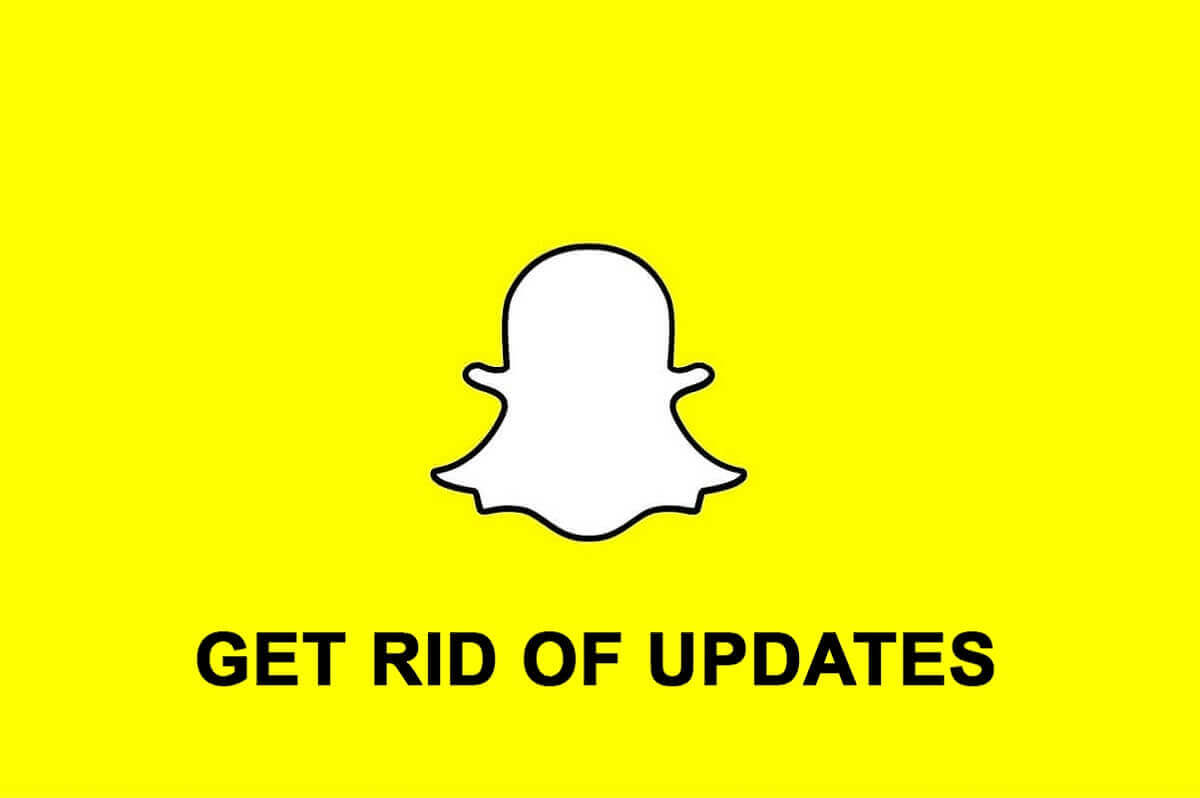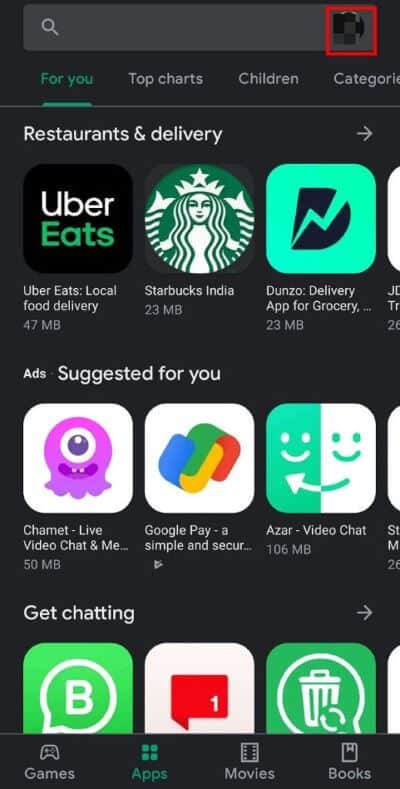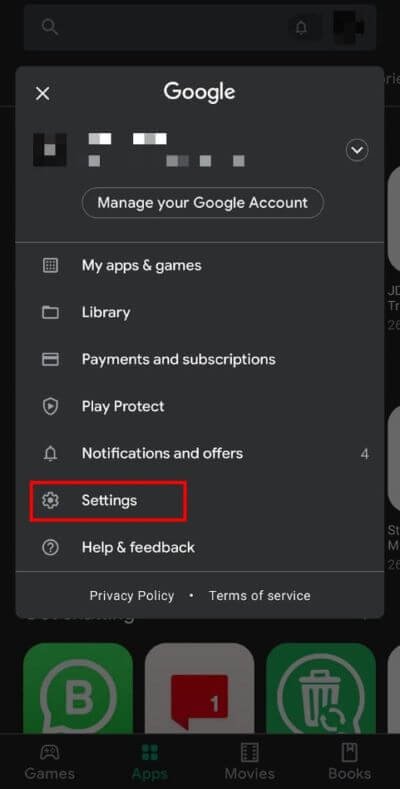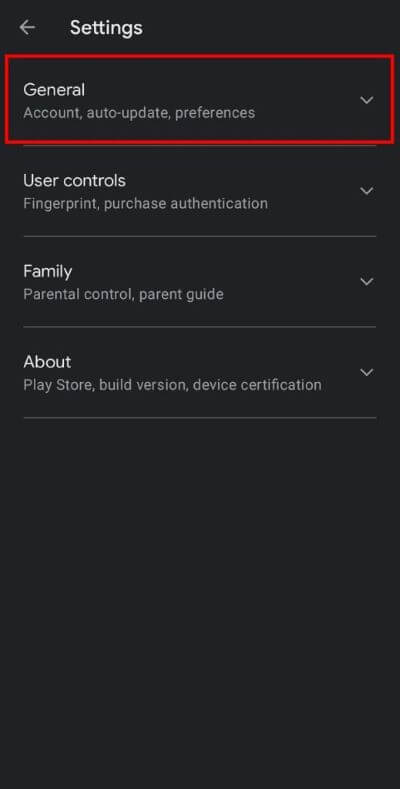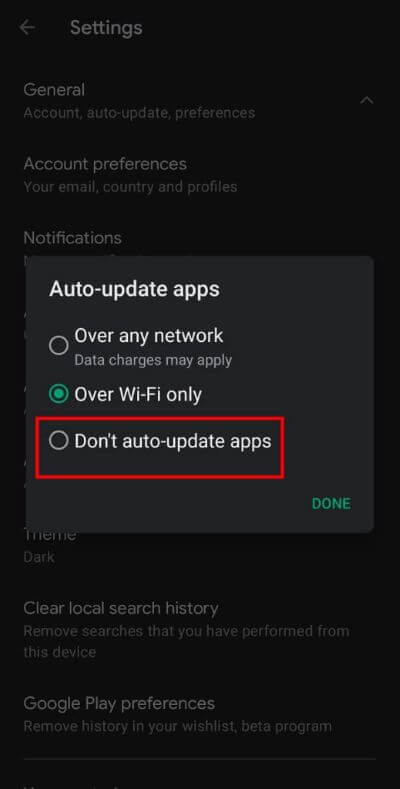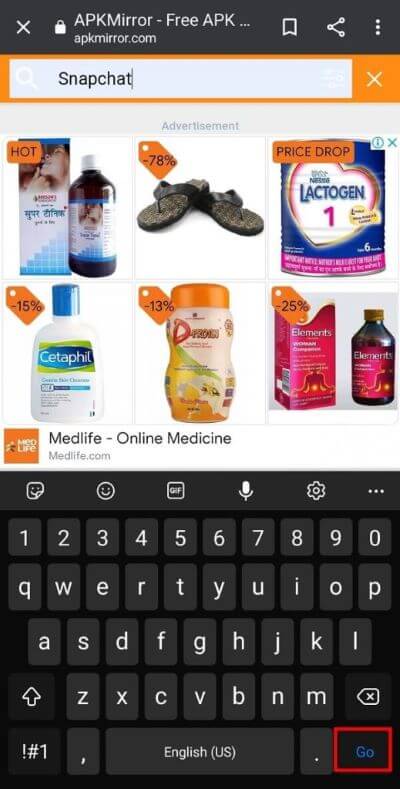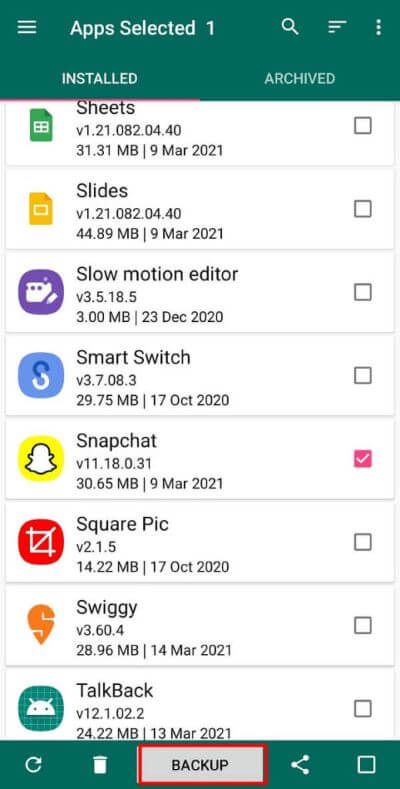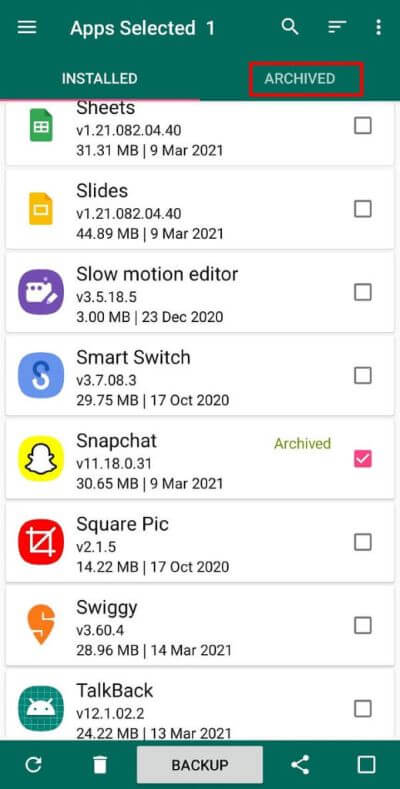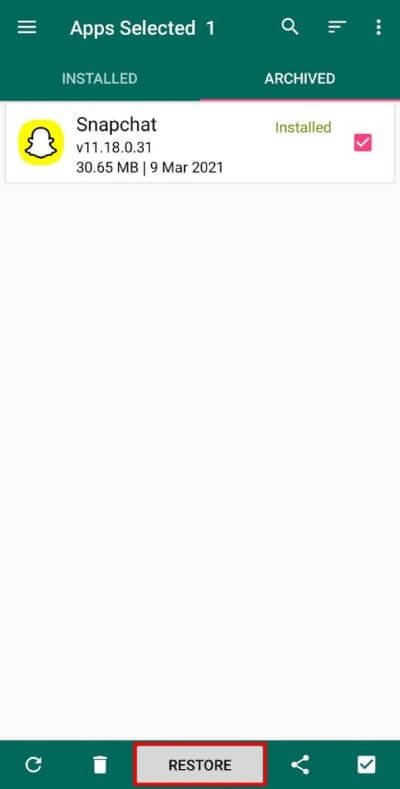So entfernen Sie das Snapchat-Update auf Android
Snapchat Es ist heute eine der beliebtesten Social-Media-Plattformen. Diese großartige App ist berühmt für ihre unterhaltsamen Filter und ermöglicht es Ihnen, Momente aus Ihrem täglichen Leben mit Ihrer Familie und Ihren Freunden zu teilen. Snapchat führt weiterhin Updates aus, um Verbesserungen an der App vorzunehmen, um die Benutzererfahrung zu verbessern. Manchmal bringen neue Updates viele Fehler oder Störungen mit sich. Benutzer beschweren sich normalerweise, dass das neue Update nicht wie erwartet reagiert, und sie sind frustriert. Wenn Sie keine haben Update auf Snapchat Bis jetzt können Sie sich glücklich schätzen. Wenn Sie Ihr Snapchat jedoch bereits auf die neueste Version aktualisiert haben und nicht zufrieden sind, sind Sie auf der richtigen Seite. Wir haben Ihnen einen praktischen Leitfaden zusammengestellt, der Ihnen bei der Lösung all Ihrer Fragen zu hilft "Wie man ein Snapchat-Update loswird".
So entfernen Sie das Snapchat-Update auf Android
Warum sollten Sie das Snapchat-Update loswerden?
Obwohl Snapchat beabsichtigt, Updates vorzunehmen, um das Layout der App zu ändern oder die Benutzeroberfläche zu verbessern; Nicht jedes Update bringt das gewünschte Ergebnis. Manchmal können Updates eine wichtige Funktion entfernen, die zu Problemen bei der Verwendung der App führt. Darüber hinaus werden Sie die von den Entwicklern bereitgestellten experimentellen Funktionen möglicherweise nicht schätzen. Aus diesem Grund sollten Sie wissen, wie Sie ein Snapchat-Update rückgängig machen.
Wie entferne ich das Snapchat-Update von Android-Geräten?
Wenn Sie Snapchat kürzlich aktualisiert haben und die vorherige Version wiederherstellen möchten, müssen Sie diese Schritt-für-Schritt-Anleitung befolgen:
Schritt XNUMX: Erstellen Sie ein Backup
Zunächst müssen Sie ein Backup der in Ihrem Konto gespeicherten Snapshots erstellen. Sie können überprüfen, ob Ihr Konto nicht gespeicherte Schnappschüsse enthält, indem Sie den Abschnitt Erinnerungen von Snapchat besuchen. Sie können dies tun, indem Sie auf dem Startbildschirm Ihres Snapchat-Kontos nach oben wischen. Angepinnte Snapshots werden durch ein Symbol in der oberen rechten Ecke angezeigt.
Hinweis: Es wird empfohlen, ein Backup zu erstellen, wenn Sie mit einem Wi-Fi-Netzwerk verbunden sind.
Schritt 2: Deinstallieren Sie die App
Ja, du musst Deinstallieren Die installierte Version von Snapchat auf Ihrem Smartphone.
mach dir keine Sorgen. Sie verlieren keine Inhalte, die auf Ihrem Konto veröffentlicht wurden. Sie müssen die aktuelle Version deinstallieren, um die vorherige Version von Snapchat auf Ihr Smartphone herunterzuladen.
So deinstallieren Sie Snapchat Sie müssen lange auf das Symbol drücken.Snapchat“ in der Anwendungsleiste und klicken Sie dann auf die Option „Deinstallieren“, um das Snapchat-Update zu entfernen.
Schritt 3: Automatisches Update im Google Play Store deaktivieren
Bevor Sie eine frühere Version installieren, müssen Sie sicherstellen, dass der Play Store Ihre Apps nicht automatisch aktualisiert. Sie können die automatische Update-Funktion des Play Store deaktivieren, indem Sie die folgenden Schritte ausführen, um Snapchat-Updates loszuwerden:
1. Einschalten Google Play Store und drücke "Die Datei der Dateioder Listedrei StricheNeben der Suchleiste.
2. Tippen Sie nun auf „die EinstellungenAus der Liste der verfügbaren Optionen.
3. Klicken Sie auf die „Option“Allgemeines" um auf Weitere Optionen zuzugreifen.
4. Klicken Sie hier auf die Option „Apps automatisch aktualisierenDann wählen SieApps werden nicht automatisch aktualisiert. Dadurch wird verhindert, dass der Google Play Store Ihre Apps automatisch aktualisiert, wenn Sie mit einem Wi-Fi-Netzwerk verbunden sind.
Schritt 4: Installieren Sie die vorherige Version von Snapchat
Sie können die vorherige Version jeder auf Ihrem Smartphone installierten Anwendung installieren, indem Sie das APK (Android Application Package) für die Anwendung herunterladen, die Sie installieren möchten. Sie müssen sich lediglich den gesuchten „Versionsnamen“ merken. Obwohl es verschiedene Websites gibt, um APK-Dateien im Web zu finden, sollten Sie diese Dateien nur von einer vertrauenswürdigen Quelle herunterladen, wie APKMirror oder APKPure.
Sie können die vorherige Version von Snapchat installieren, indem Sie die angegebenen Schritte ausführen:
1. Durchsuchen Offizieller APKMirror-Link Und drücke Suchleiste Ganz oben auf der Seite.
2. Geben Sie „Snapchatin das Suchfeld und drücken Sie die TasteGoauf der Tastatur.
3. Sie erhalten eine Liste aller für Ihr Smartphone verfügbaren Versionen von Snapchat. Wenn Sie den Namen der Version kennen, die Sie wiederherstellen möchten, klicken Sie auf „Download-Symbol' vor ihm. Wählen Sie andernfalls eine Version der Seiten der Vorwoche aus.
4. Befolgen Sie die obigen Schritte und „erlauben“ Sie Ihrem Smartphone, Apps von Drittanbietern zu installieren, um die vorherige Version von Snapchat zu installieren.
Wie sichern Sie Ihre aktuelle Snapchat-Version?
Wenn Sie befürchten, wichtige Funktionen zu verlieren und Ihr Snapchat-Erlebnis durch zukünftige Updates zu beeinträchtigen, können Sie in Betracht ziehen, Ihre aktuelle Version von Snapchat zu sichern. Dazu müssen Sie die folgenden Schritte ausführen:
1. Installieren Anwendung „Apps sichern und wiederherstellen“ من "Google Play Store".
2. Öffnen Sie diese App und wählen Sie „SnapchatAus der Liste der auf Ihrem Smartphone installierten Anwendungen.
3. Klicken Sie auf den „Button“Sicherung" im unteren Menü.
Snapchat-Backup installieren
Nachdem Sie Ihre vorherige Snapchat-Version gesichert haben, können Sie sie wie folgt installieren:
1. Öffnen Apps sichern und wiederherstellen und klicken Sie auf die Option „archiviertoben auf dem Bildschirm.
2. Wählen Sie „Version“ Snapchatdie Sie installieren möchten. klicken Sie auf die Schaltfläche "Erholungin der unteren Menüleiste.
Das ist! Ich hoffe, die obigen Schritte haben Ihnen geholfen, das Snapchat-Update loszuwerden.
Häufig gestellte Fragen (FAQs)
F1: Warum erhalte ich das neue Snapchat-Update nicht?
Sie können die Funktion deaktivierenautomatisches Updatefür den Google-Play-Store. Andernfalls müssen Sie möglicherweise auf die neuesten Updates auf Ihrem Smartphone warten.
F2: Warum entfernen Sie das Snapchat-Update?
Sie können ein Snapchat-Update deinstallieren, wenn Sie mit der neuen Version nicht zufrieden sind oder es nicht wie erwartet funktioniert. Darüber hinaus verpassen Sie möglicherweise einige spezifische Funktionen, die Sie in der aktuellen Version lieben.
F3: Können Sie Snapchat-Updates deinstallieren?
Ja, Sie können das Snapchat-Update deinstallieren, indem Sie zum Play Store gehen und "Apps nicht automatisch aktualisieren" aus den angegebenen Optionen im Einstellungsmenü auswählen.
F4. Wie kann ich das Snapchat-Update auf dem iPhone und iPad entfernen?
Es gibt keine Option zum Entfernen des Snapchat-Updates auf dem iPhone und iPad. Sie können jedoch in Erwägung ziehen, Benutzerbewertungen zu lesen, bevor Sie eine aktualisierte Version der App auf Ihrem iOS-Gerät installieren. Dies hilft Ihnen bei der Entscheidung, ob Sie auf eine neue Version der App aktualisieren möchten oder nicht.
Wir hoffen, dass diese Anleitung hilfreich war und Sie das Snapchat-Update loswerden konnten. Es wird sehr geschätzt, wenn Sie Ihr wertvolles Feedback im Kommentarbereich teilen.